Wix Editor: Linken naar onderdelen op je website
4 min
In dit artikel
- Onderdelen toevoegen aan een menu
- Onderdelen weergeven in een menu op de pagina
- Elementen naar onderdelen linken
- Unieke onderdeel-URL's maken en delen
Onderdelen zijn bouwblokken die je kunt gebruiken om je inhoud te structureren. Nadat je onderdelen hebt toegevoegd en ingesteld, kun je ernaar linken om ervoor te zorgen dat bezoekers toegang hebben tot alles wat ze nodig hebben.
Er zijn verschillende manieren waarop je onderdelen op je website kunt delen; door ze toe te voegen aan een menu, er elementen aan te koppelen, en unieke onderdeel-URL's te maken.
Onderdelen toevoegen aan een menu
Het toevoegen van onderdelen aan je menu is een goede manier om je bezoekers te helpen bij het navigeren door je website, en leidt ze naar de juiste inhoud.
Je onderdelen een menu item maken is bijzonder nuttig wanneer je een website met maar één pagina hebt. Bezoekers kunnen zo vinden waar ze naar zoeken zonder te hoeven scrollen.
Om een onderdeel aan je menu toe te voegen:
- Ga naar je Editor.
- Klik op je websitemenu.
- Klik op Menu beheren.
- Klik onderaan het paneel op +Menu item toevoegen.
- (Voor geavanceerde menu's) Selecteer Onderdeel in de lijst.
- (Voor websitemenu's) Klik op Onderdeel of anker.
- Selecteer in het dropdownmenu de pagina waarop het onderdeel te vinden is.
- Selecteer in het dropdownmenu het onderdeel.
- Klik op Klaar.
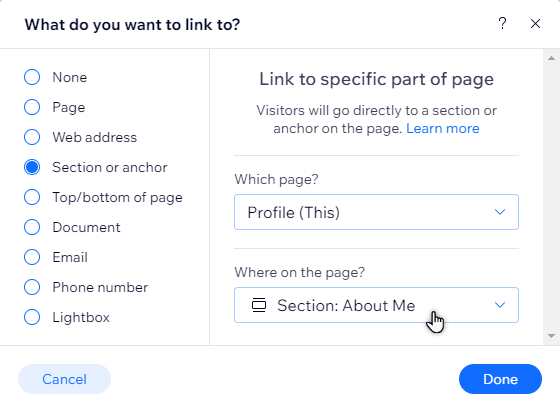
Onderdelen weergeven in een menu op de pagina
Je kunt al je onderdelen weergeven op een cool zwevend menu op je website. In-page menu's geven je bezoekers toegang tot verschillende delen van je websitepagina door op de onderdeelnaam te klikken. Het is altijd zichtbaar voor bezoekers op je pagina.
Om een in-page menu toe te voegen:
- Ga naar je Editor.
- Klik links in de Editor op Elementen toevoegen
.
- Klik op Menu en anker.
- Klik op In-page menu.
- Sleep het gekozen menu naar je pagina.
- (Optioneel) Klik met de rechtermuisknop op je anker en selecteer Vastzetten om de locatie op je pagina te wijzigen.
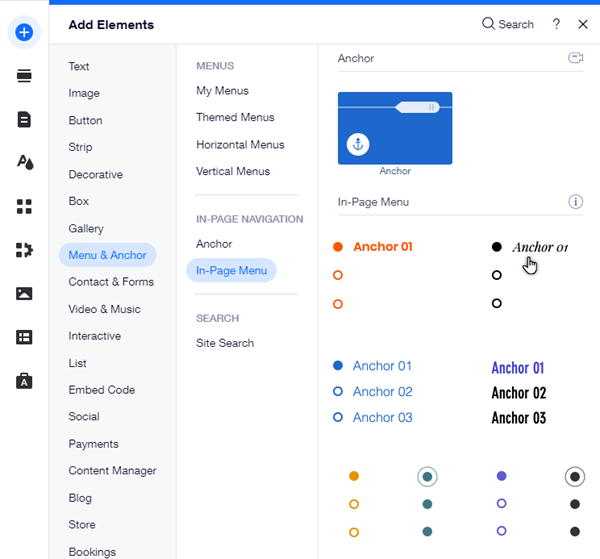
Elementen naar onderdelen linken
Link elementen op je website aan pagina-onderdelen. Wanneer bezoekers op het element op je live website klikken, worden ze rechtstreeks naar de relevante inhoud geleid.
Om een element aan een onderdeel te koppelen:
- Ga naar je Editor.
- Klik op het element vanaf waar je wilt linken.
- Klik op het Link-pictogram
.
- Klik op Onderdeel of anker.
- Selecteer in het dropdownmenu de pagina waarop het onderdeel te vinden is.
- Selecteer in het dropdownmenu het onderdeel.
- Klik op Klaar.
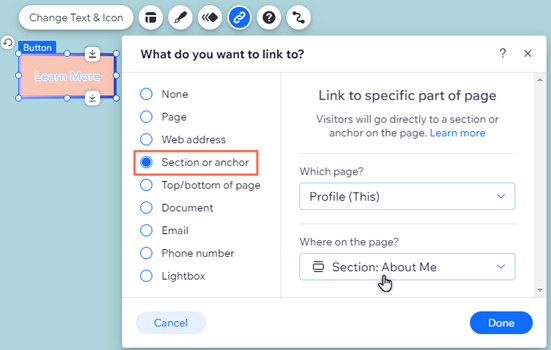
Unieke onderdeel-URL's maken en delen
Genereer een unieke URL die je op verschillende platforms kunt delen om relevante en belangrijke inhoud te laten zien. Wanneer bezoekers op de link klikken, worden ze rechtstreeks naar het anker op je pagina geleid, zodat ze niet hoeven te scrollen om informatie te vinden.
Kies het achtervoegsel om de link eruit te laten zien zoals jij wilt. Zodra je een unieke URL voor je onderdeel hebt gemaakt en de wijzigingen hebt gepubliceerd, kun je een voorbeeld van de link bekijken en kopiëren om deze op platforms en accounts te delen.
Om een onderdeel-URL te maken en delen:
- Ga naar je Editor.
- Wijs het betreffende onderdeel aan in de Editor.
- Klik op het Meer acties-pictogram
.
- Klik op Onderdeel-instellingen.
- Klik op Onderdeel-URL.
- Voer het achtervoegsel in het veld onder Wat is het URL-achtervoegsel?
- Druk op de Enter-toets op je toetsenbord.
- Publiceer de websitewijzigingen.
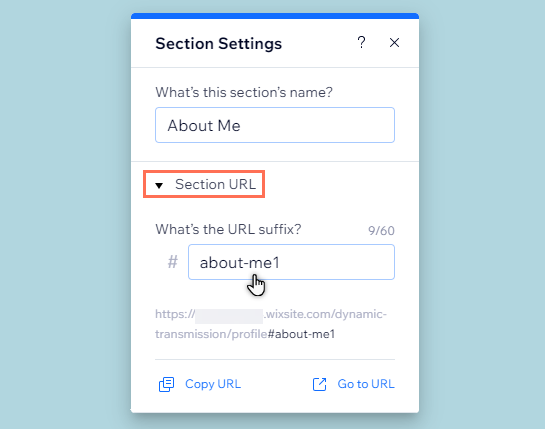
- (Optioneel) Wijs het relevante onderdeel aan in je Editor.
- Klik op het Meer acties-pictogram
.
- Selecteer Onderdeel-instellingen.
- Klik op URL-onderdeel.
- Kies wat je met de URL wilt doen:
- URL kopiëren: Kopieer de link naar het klembord van je apparaat om deze te plakken en te delen op externe bronnen.
- Ga naar URL: Open de URL rechtstreeks om te zien hoe deze eruitziet voor bezoekers.
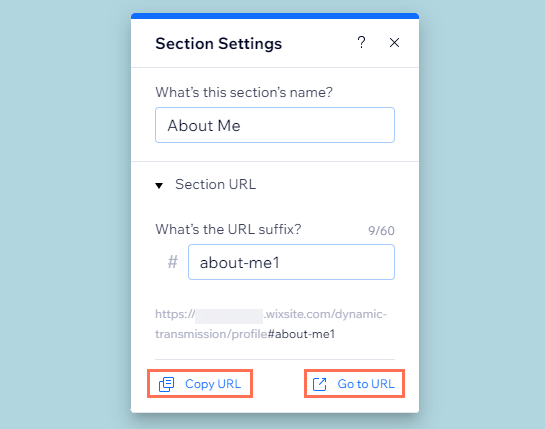
Let op:
- De opties om de URL te delen en te openen werken alleen als je de website publiceert na het instellen van de link.
- Het linken van onderdelen naar elementen op je website of het toevoegen aan een menu genereert geen URL. Deze stappen zijn alleen van toepassing als je een unieke URL hebt gemaakt vanuit het Instellingen-paneel.

